-
Cómo hacer más clara Fuentes
-
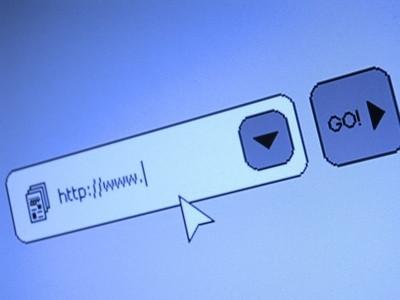
Las versiones modernas del sistema operativo Windows utilizan el estilo visual Aero. Con lo que se refiere mejoras gráficas que ayudan a proporcionar la apariencia de la plataforma de Windows. Existen dos tipos principales de fuentes se incluyen en este conjunto de estilos: TrueType y OpenType. Algunos programas escritos para versiones anteriores de Windows no están bien diseñados para las pantallas modernas. Esto puede resultar en fuentes que aparecen borrosas. Windows ha abordado esta permitiendo a los usuarios seleccionar una opción que permite a la escala de tamaño de fuente. Además, los usuarios pueden ejecutar a través de un asistente para el ajuste del monitor que les guiará a través de la optimización de la calidad visual de las fuentes.Instrucciones
1 Pulse las teclas Windows y R simultáneamente. Esto abre un cuadro de "Ejecutar".
2 Tipo de "Control de Fuentes" y presionar "Enter". Esto carga un componente panel de control que permite el ajuste de las fuentes.
3 Haga clic en "Cambiar tamaño de la fuente" en el panel izquierdo.
4 Haga clic en el "tamaño de texto personalizado Set (DPI)" que aparece en la columna izquierda.
5 Haga clic en la casilla de verificación junto a "Usar Windows XP escalado DIP estilo" en el cuadro de diálogo que se abre, a continuación, pulse "OK".
6 Haga clic en "Ajustar texto ClearType" en la columna izquierda.
7 Haga clic en la casilla de verificación "Activar ClearType."
8 Pulse el botón "Siguiente" en la pantalla titulada "Windows es asegurarse de que el monitor está configurado para su resolución nativa." Se le puede pedir que cambie a la resolución nativa, y en ese momento, haga clic en el "Cambio de la resolución nativa" ajuste a continuación, pulse "Siguiente".
9 Haga clic en el cuadro de texto de vista previa que se ve mejor en la pantalla, a continuación, pulse "Siguiente". Esto le llevará a otras dos selecciones de vista previa. Elegir qué cuadro se ve mejor en la pantalla en cada página de vista previa y pulse "Siguiente".
10 Pulse "Finalizar" en la pantalla "Ha finalizado el ajuste de su monitor." Reinicie el equipo para que los cambios surtan efecto.
